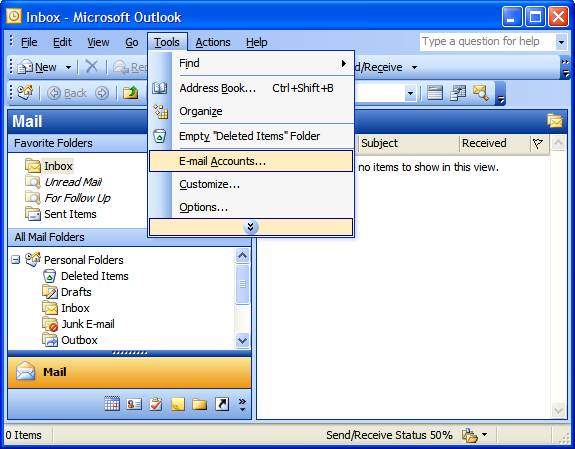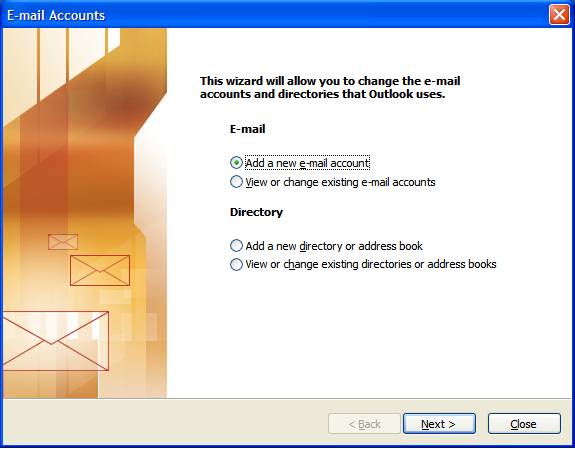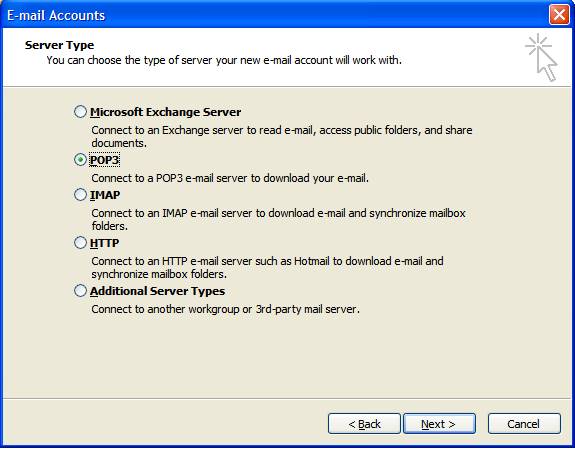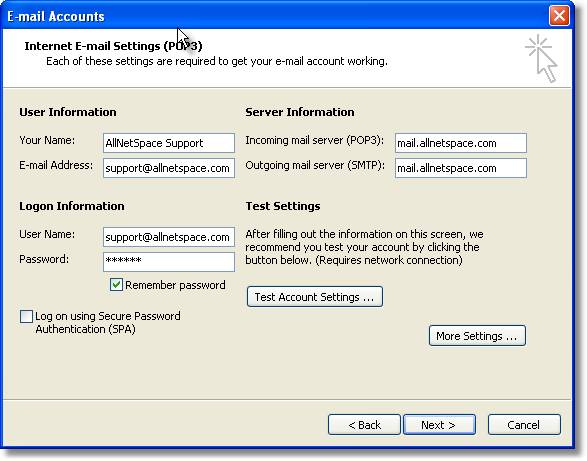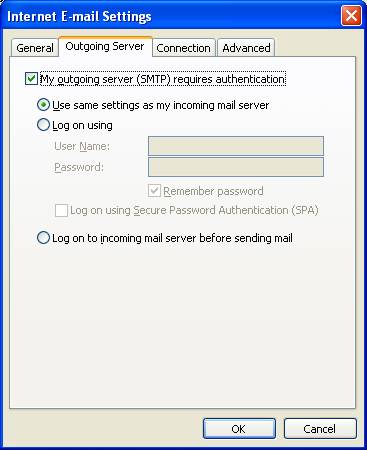Microsoft Access (atau Microsoft Office Access)
adalah sebuah
program aplikasi
basis data komputer relasional yang ditujukan untuk kalangan rumahan dan perusahaan kecil hingga menengah. Aplikasi ini merupakan anggota dari beberapa aplikasi
Microsoft Office, selain tentunya
Microsoft Word,
Microsoft Excel, dan
Microsoft PowerPoint. Aplikasi ini menggunakan mesin basis data
Microsoft Jet Database Engine, dan juga menggunakan tampilan
grafis yang intuitif sehingga memudahkan pengguna.
Microsoft Access dapat menggunakan data yang disimpan di dalam format Microsoft Access, Microsoft Jet Database Engine,
Microsoft SQL Server,
Oracle Database, atau semua kontainer basis data yang mendukung standar
ODBC. Para pengguna/
programmer yang mahir dapat menggunakannya untuk mengembangkan perangkat lunak aplikasi yang kompleks, sementara para
programmer yang kurang mahir dapat menggunakannya untuk mengembangkan perangkat lunak aplikasi yang sederhana. Access juga mendukung teknik-teknik
pemrograman berorientasi objek, tetapi tidak dapat digolongkan ke dalam perangkat bantu pemrograman berorientasi objek.
Sejarah
Microsoft merilis Microsoft Access 1.0 pada bulan November 1992 dan dilanjutkan dengan merilis versi 2.0 pada tahun
1993. Microsoft menentukan spesifikasi minimum untuk menjalankan Microsoft Access 2.0 adalah sebuah komputer dengan
sistem operasi Microsoft Windows 3.0, RAM berkapasitas 4
megabyte (6 megabyte lebih disarankan) dan ruangan kosong hard disk yang dibutuhkan 8
megabyte (14
megabyte lebih disarankan). Versi 2.0 dari Microsoft Access ini datang dengan tujuh buah
disket floppy 3½ inci berukuran 1.44
megabyte.
Perangkat lunak tersebut bekerja dengan sangat baik pada sebuah
basis data dengan banyak
record tapi terdapat beberapa kasus di mana
data mengalami kerusakan. Sebagai contoh, pada ukuran basis data melebihi 700
megabyte sering mengalami masalah seperti ini (pada saat itu, memang
hard disk yang beredar masih berada di bawah 700
megabyte). Buku manual yang dibawanya memperingatkan bahwa beberapa kasus tersebut disebabkan oleh
driver perangkat yang kuno atau konfigurasi yang tidak benar.
Nama kode (
codename) yang digunakan oleh Access pertama kali adalah
Cirrus yang dikembangkan sebelum Microsoft mengembangkan
Microsoft Visual Basic, sementara mesin pembuat
form antarmuka yang digunakannya dinamakan dengan
Ruby.
Bill Gates melihat purwarupa (
prototype) tersebut dan memutuskan bahwa komponen
bahasa pemrograman BASIC harus dikembangkan secara bersama-sama sebagai sebuah aplikasi terpisah tapi dapat diperluas. Proyek ini dinamakan dengan
Thunder. Kedua proyek tersebut dikembangkan secara terpisah, dan mesin pembuat
form yang digunakan oleh keduanya tidak saling cocok satu sama lainnya. Hal tersebut berakhir saat Microsoft merilis
Visual Basic for Applications (VBA).
Penggunaan
Microsoft Access digunakan kebanyakan oleh bisnis-bisnis kecil dan menengah, di dalam sebuah organisasi yang kecil bahkan mungkin juga digunakan oleh perusahaan yang cukup besar, dan juga para programmer untuk membuat sebuah sistem buatan sendiri untuk menangani pembuatan dan manipulasi
data. Access juga dapat digunakan sebagai sebuah basis data untuk
aplikasi Web dasar yang disimpan di dalam
server yang menjalankan
Microsoft Internet Information Services (IIS) dan menggunakan Microsoft
Active Server Pages (ASP). Meskipun demikian, penggunaan Access kurang disarankan, mengingat telah ada
Microsoft SQL Server yang memiliki kemampuan yang lebih tinggi.
Beberapa pengembang aplikasi profesional menggunakan Microsoft Access untuk mengembangkan aplikasi secara cepat (digunakan sebagai
Rapid Application Development/
RAD tool), khususnya untuk pembuatan
purwarupa untuk sebuah
program yang lebih besar dan aplikasi yang berdiri sendiri untuk para
salesman.
Microsoft Access kurang begitu bagus jika diakses melalui
jaringan sehingga aplikasi-aplikasi yang digunakan oleh banyak pengguna cenderung menggunakan solusi sistem manajemen basis data yang bersifat
klien/server. Meskipun demikian, tampilan muka Access (
form,
report,
query, dan kode
Visual Basic) yang dimilikinya dapat digunakan untuk menangani
basis data yang sebenarnya diproses oleh sistem manajemen basis data lainnya, seperti halnya
Microsoft Jet Database Engine (yang secara
default digunakan oleh Microsoft Access),
Microsoft SQL Server,
Oracle Database, dan beberapa produk lainnya yang mendukung
ODBC.